Jak naprawić niewyraźne zdjęcie profilowe WhatsApp
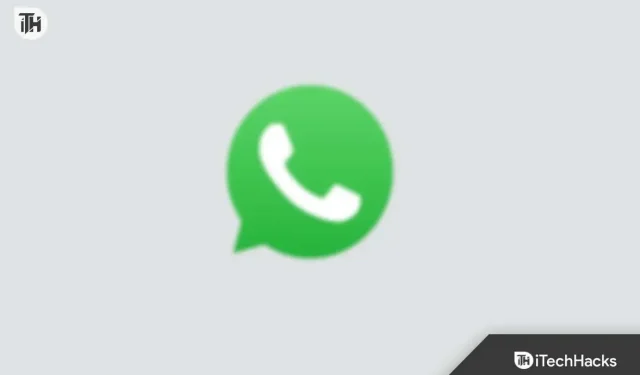
Z ponad dwoma miliardami aktywnych użytkowników na całym świecie WhatsApp jest jedną z najpopularniejszych aplikacji do obsługi wiadomości błyskawicznych. W WhatsApp możesz ustawić zdjęcie profilowe, jedną z jego kluczowych funkcji. Czasami jednak zdjęcie profilowe WhatsApp może być niewyraźne lub mieć słabą jakość. Może to być frustrujące, zwłaszcza jeśli chcesz, aby Twoje zdjęcie profilowe odzwierciedlało właściwy przekaz. Cóż, nie martw się! Wspomnieliśmy tutaj o kilku sposobach naprawy WhatsApp niszczącej jakość PFP.
Zrozumienie rozdzielczości zdjęcia profilowego Whatsapp
Ważne jest, aby zrozumieć, w jaki sposób WhatsApp obsługuje zdjęcia profilowe, zanim przejdziemy do rozwiązań. WhatsApp automatycznie kompresuje przesłane zdjęcia profilowe, aby poprawić wydajność danych i zaoszczędzić miejsce. Z powodu tej kompresji Twoje zdjęcie profilowe może być rozmyte lub widoczne w pikselach z powodu obniżonej jakości obrazu.
Jednak w porównaniu do nowoczesnych aparatów w smartfonach, zdjęcia profilowe WhatsApp mają rozdzielczość 640×640 pikseli. Jeśli chcesz, aby Twoje zdjęcie profilowe dobrze wyglądało w WhatsApp, być może będziesz musiał je edytować przed przesłaniem.
Jak naprawić, jeśli WhatsApp niszczy jakość PFP 2023
Jeśli stwierdzisz, że WhatsApp psuje jakość obrazów pfp na Twoim smartfonie, koniecznie wykonaj poniższe poprawki:
Prześlij wysokiej jakości zdjęcie profilowe
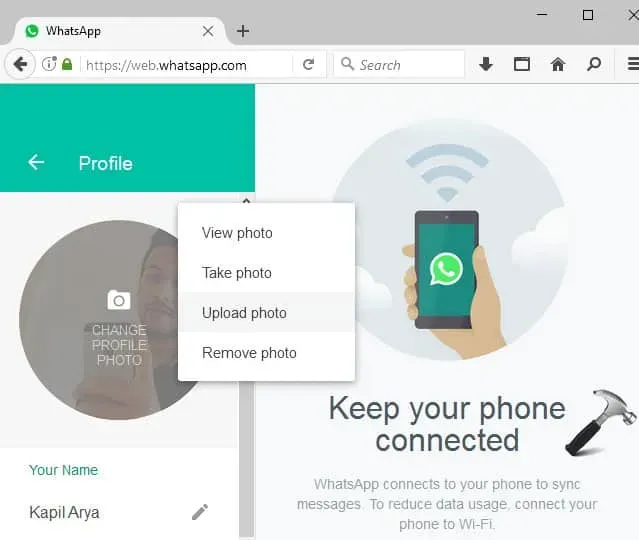
Jednym z najłatwiejszych sposobów rozwiązania problemu jest przesłanie wysokiej jakości awatara. Gdy przesłałeś swoje aktualne zdjęcie profilowe, mogło ono zostać skompresowane, przez co obrazy są rozmyte lub zawierają piksele. Jeśli prześlesz wysokiej jakości obraz już skompresowany do 640 × 640 pikseli, powinieneś być w stanie rozwiązać ten problem.
Możesz wybrać obraz wysokiej jakości dla swojego zdjęcia profilowego WhatsApp, otwierając aplikację Galeria lub Zdjęcia na telefonie. Może być konieczne przycięcie obrazu do rozmiaru 640 × 640 pikseli, a następnie zmiana jego rozmiaru za pomocą programu do edycji zdjęć lub strony internetowej. Po zmianie rozmiaru obrazu zapisz go i prześlij do WhatsApp. Jeśli wykonasz te czynności, Twoje zdjęcie profilowe powinno wyglądać ostro i wyraźnie.
Wyczyść pamięć podręczną WhatsApp
Może to być pamięć podręczna WhatsApp powodująca rozmycie profili, nawet jeśli przesłałeś obraz wysokiej jakości. Aby przyspieszyć działanie aplikacji, WhatsApp przechowuje obrazy, filmy i wiadomości w swojej pamięci podręcznej. Może to jednak spowodować rozmycie zdjęć profilowych, jeśli pamięć podręczna stanie się zbyt duża lub uszkodzona.
Wybierz Ustawienia > Aplikacje i powiadomienia > WhatsApp > Pamięć > Wyczyść pamięć podręczną, aby wyczyścić pamięć podręczną WhatsApp. WhatsApp usunie wszystkie pliki tymczasowe, w tym zdjęcie profilowe, przechowywane w pamięci podręcznej. Po wyczyszczeniu pamięci podręcznej otwórz WhatsApp i ponownie prześlij swoje zdjęcie profilowe. Mam nadzieję, że to naprawi, jeśli WhatsApp zepsuje jakość pfp.
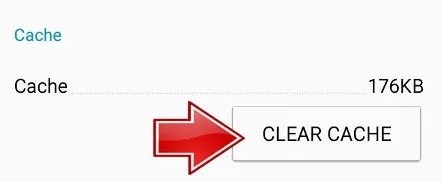
Użyj aplikacji innej firmy
Korzystanie z aplikacji innej firmy, która poprawia obrazy, może być również rozwiązaniem problemu rozmytego zdjęcia profilowego WhatsApp. Aplikacje do edycji zdjęć na urządzenia z systemem Android i iOS mogą poprawić ostrość i wyrazistość obrazu. Wśród tych aplikacji jest Adobe Lightroom, który można bezpłatnie pobrać zarówno z Google Play, jak i App Store.
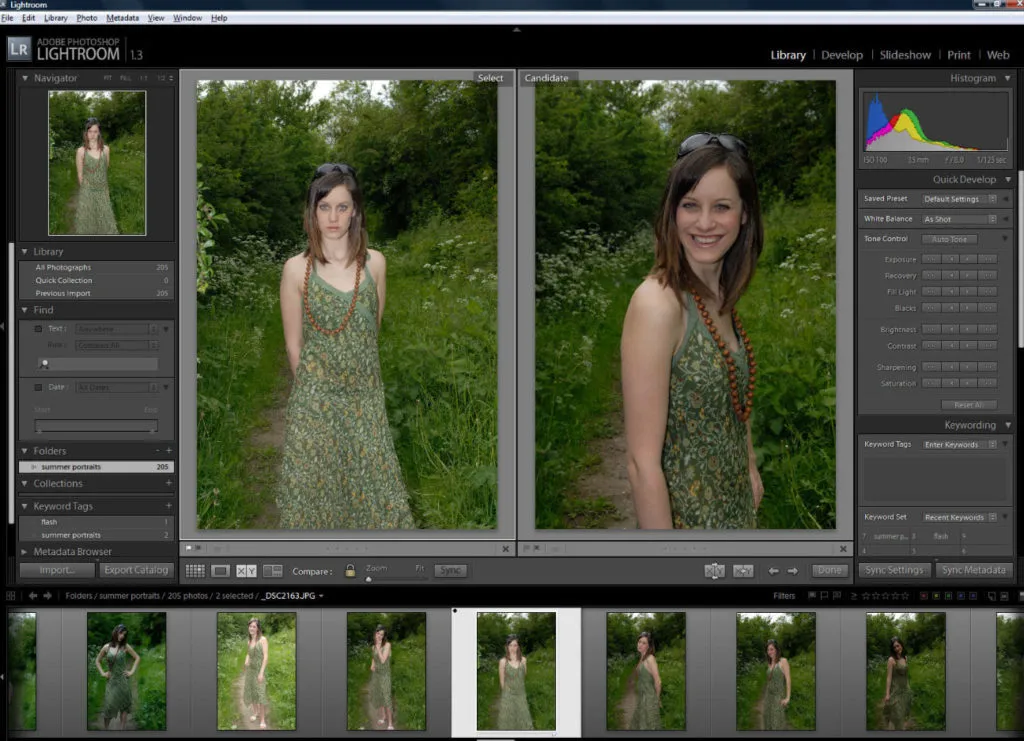
Możesz zaimportować swoje zdjęcie profilowe do Adobe Lightroom, otwierając aplikację na smartfonie. Aby poprawić jakość obrazu, dostosuj ostrość, przejrzystość i inne ustawienia. Teraz możesz wyeksportować obraz i przesłać go jako zdjęcie profilowe WhatsApp, gdy będziesz zadowolony z wyników.
Zaktualizuj WhatsApp
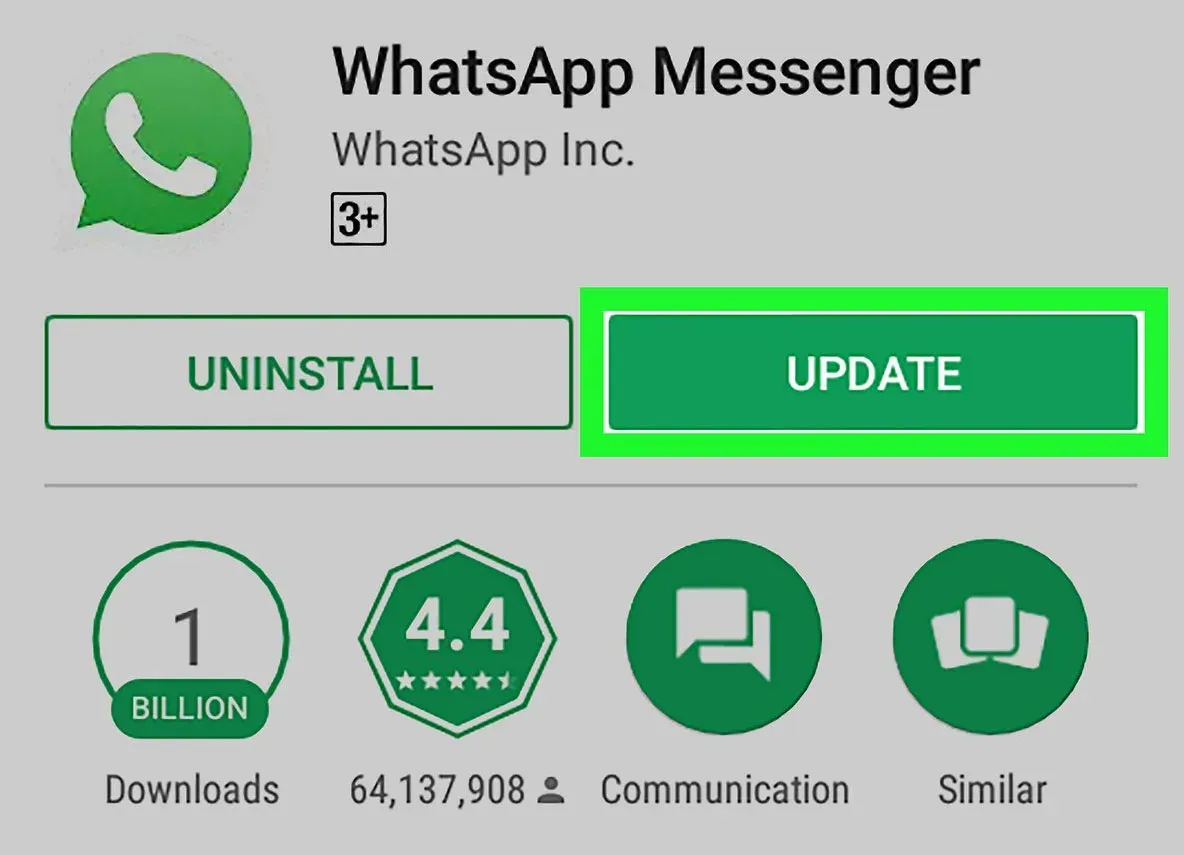
Problem może być związany z błędem lub usterką w WhatsApp, jeśli żadne z powyższych rozwiązań nie działa. WhatsApp wydaje regularne aktualizacje, aby naprawić błędy i poprawić wydajność aplikacji.
W związku z tym może być możliwe rozwiązanie problemu z niewyraźnym zdjęciem profilowym poprzez aktualizację WhatsApp do najnowszej wersji. Użytkownicy Androida mogą zaktualizować WhatsApp, przeszukując Sklep Google Play, klikając Aktualizuj, jeśli jest dostępna, a następnie klikając Instaluj. Aby zaktualizować WhatsApp na iOS, otwórz App Store i wyszukaj WhatsApp.
Sprawdź format obrazu
Możesz także zmienić jakość swojego zdjęcia profilowego WhatsApp, zmieniając format obrazu. WhatsApp obsługuje różne formaty obrazów, w tym JPEG, PNG i GIF. Zasadniczo zdjęcia profilowe powinny być w formacie JPEG, ponieważ jest to najczęściej używany format.
Jeśli Twoje zdjęcie profilowe ma inny format, np. PNG lub GIF, wyniki mogą być rozmyte lub widoczne w pikselach. Korzystając z aplikacji do edycji zdjęć lub strony internetowej, możesz przekonwertować swoje zdjęcie profilowe na JPEG, a następnie przesłać je do WhatsApp, aby naprawić, jeśli WhatsApp zepsuje jakość pfp.
Zmień ustawienia WhatsApp
Jeśli chcesz poprawić jakość swojego zdjęcia profilowego, możesz także zmienić ustawienia WhatsApp. Przejdź do Ustawienia > Czaty > Ustawienia czatu > Widoczność mediów WhatsApp. Upewnij się, że opcja „Pokaż multimedia w galerii” jest włączona. Jeśli to zrobisz, będziesz mógł zapisać wysokiej jakości zdjęcie profilowe w galerii swojego telefonu.
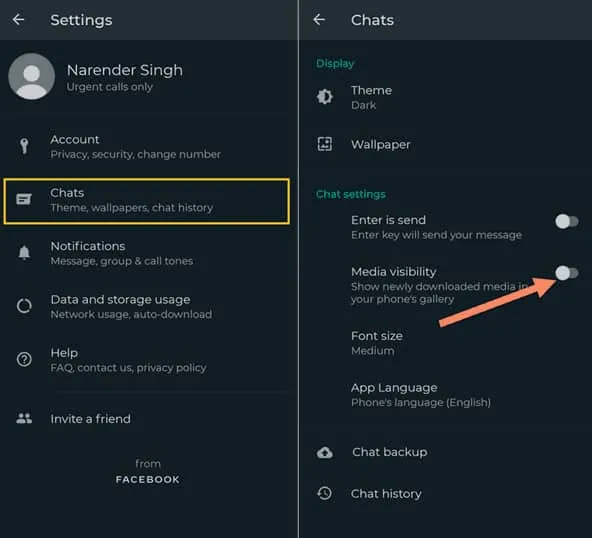
Alternatywnie możesz wyłączyć opcję Zapisz w Rolce z aparatu w Ustawienia > Czaty > Ustawienia czatu > Automatyczne pobieranie multimediów. W rezultacie WhatsApp nie będzie już kompresował Twojego zdjęcia profilowego, co również zostanie naprawione, jeśli WhatsApp zniszczy jakość pfp.
Dlaczego występuje problem z rozmyciem zdjęcia profilowego WhatsApp?
W wyniku kompresji obrazu WhatsApp zaczyna niszczyć jakość pfp. Za każdym razem, gdy przesyłasz obraz jako zdjęcie profilowe, WhatsApp automatycznie go kompresuje, aby zaoszczędzić miejsce i zużycie danych. Oprócz obniżenia jakości i rozdzielczości obrazu, ta kompresja powoduje rozmycie lub rozpikselowanie obrazów profilowych.
Zdjęcia profilowe Whatsapp są ograniczone do 640 × 640 pikseli. W porównaniu z nowoczesnymi aparatami w smartfonach, które są w stanie generować obrazy o znacznie wyższej rozdzielczości, ta rozdzielczość jest dość niska. WhatsApp automatycznie kompresuje obrazy o wysokiej rozdzielczości jako zdjęcia profilowe, aby dopasować je do maksymalnej rozdzielczości, co powoduje rozmycie obrazu.
Ponadto algorytm kompresji WhatsApp może nie być w stanie zachować jakości i szczegółów obrazu, co skutkuje błędami w kolorze, ostrości i utratą kontrastu. Drobne szczegóły lub złożone wzory, takie jak tekst, logo lub grafika, mogą uczynić ten problem bardziej oczywistym.
Słabe połączenie sieciowe, przestarzałe wersje aplikacji, uszkodzone pamięci podręczne lub niezgodne formaty obrazów również mogą przyczynić się do niewyraźnego zdjęcia profilowego WhatsApp. Aby Twoje zdjęcie profilowe było jak najbardziej ostre i wyraźne, upewnij się, że używasz obrazów wysokiej jakości, które zostały już skompresowane do maksymalnej rozdzielczości.
Zawinąć
Ogólnie rzecz biorąc, rozmyte zdjęcie profilowe WhatsApp jest wynikiem kompresji obrazu, której doświadcza wielu użytkowników. Podczas kompresji obrazu obraz profilowy staje się rozmyty lub ma piksele, co skutkuje niską jakością i rozdzielczością obrazu. Jeśli wykonasz poniższe czynności, możesz poprawić jakość swojego zdjęcia profilowego WhatsApp, aby osoby z Twoich kontaktów widziały je ostro i wyraźnie.
Upewnij się więc, że Twoje zdjęcie profilowe wygląda profesjonalnie i dobrze się prezentuje, ponieważ często jest to pierwsza rzecz, którą ludzie widzą po zalogowaniu się na Twoje konto. Aby zaprezentować się z jak najlepszej strony za pomocą zdjęć profilowych WhatsApp, musisz znać odpowiednie techniki przezwyciężenia problemu rozmycia. To wszystko, co mamy do naprawienia, jeśli WhatsApp rujnuje jakość pfp. Tymczasem, aby uzyskać więcej informacji, skomentuj poniżej i daj nam znać.
Dodaj komentarz